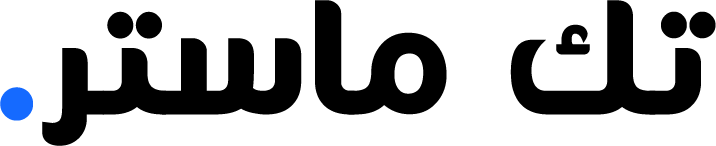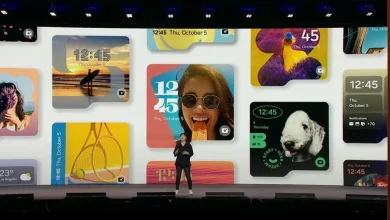كيف تتحقق من سرعة الإنترنت الحقيقية التي تحصل عليها؟

“هل تحصل على أقصى استفادة من خدمة الإنترنت الخاصة بك؟ تعرف على الطرق المثالية للتحقق من ذلك وما يمكنك فعله”
لا شكّ في أنّنا جميعًا شاهدنا علامات عدم توافق الاتصال بالإنترنت. ربما كانت جولتك الأخيرة في لعبة وورزون تتأخر، أو يستمر تطبيق ديزني بلس في التخزين المؤقت أثناء مشاهدة مسلسل الماندالوريان. في المرة القادمة التي تجد فيها اتصال الإنترنت في منزلك يعرقل وقتك الممتع، قم بحل المشكلة في بضع دقائق. يُعتبر فحص سرعة الإنترنت أحد أفضل الطرق لبدء عملية التشخيص.
تضخيم أي مشكلات اتصال متصورة من مزود خدمة الإنترنت الخاص بك هو أن العديد منا لا يزالون يعملون عن بُعد ، على الأقل جزء من الوقت. اجمع ذلك مع زملائك في الغرفة أو زملائك من أفراد الأسرة ، وجميعهم يعملون ، ويدرسون ، ويمارسون الألعاب ، وبث مقاطع الفيديو ، ويمكن أن تبدأ سرعة الإنترنت لديك في التعثر.
قد يكون الإصلاح بسيطًا مثل إعادة تشغيل المودم والموجه – والتي يجب أن تكون دائمًا خطوتك الأولى – أو الترقية إلى شبكة متداخلة كملاذ أخير. أدناه ، سنوضح لك كيفية التحقق من سرعة اتصالك بالإنترنت وتقديم المشورة عندما يحين وقت استكشاف الأخطاء وإصلاحها.
قم بإجراء اختبار سرعة على جهاز الكمبيوتر أو الهاتف أو الجهاز اللوحي
إليك الكثير من التطبيقات والمواقع الإلكترونية التي ستختبر سرعة اتصالك. تشمل بعض خدمات اختبار السرعة الأكثر شيوعًا Speedtest.net أو Fast.com أو CloudFlare.
سواء كنت تقوم بتثبيت تطبيق أو استخدام موقع ويب ، فمن الجيد إجراء الاختبار عدة مرات للتعرف على أداء اتصالك. سيستغرق كل اختبار أقل من دقيقة لإكماله ، ويقدم نتائج سرعة التنزيل والتحميل.
نشرت لجنة الاتصالات الفيدرالية دليلاً إرشاديًا لسرعات النطاق العريض المنزلي استنادًا إلى عدد الأجهزة والأشخاص المتصلين بنفس الشبكة. تتراوح الخدمة الأساسية من 3 ميجابت في الثانية إلى 8 ميجابت في الثانية وستكون جيدة بما يكفي للاستخدام الخفيف (التصفح والبريد الإلكتروني ومكالمات الفيديو وتدفق الفيديو عالي الدقة وما إلى ذلك). يتم تصنيف الخدمة المتوسطة على أنها 12-25 ميجابت في الثانية وهي الأفضل لما يصل إلى ثلاثة مستخدمين أو أجهزة في وقت واحد ، مع استخدام متوسط إلى مرتفع حسب النشاط. أخيرًا ، الخدمة المتقدمة هي أي سرعة اتصال تزيد عن 25 ميجابت في الثانية وهي الأنسب لمن لديهم أكثر من أربعة مستخدمين أو أجهزة تستخدم الاتصال في نفس الوقت لأكثر من استخدام خفيف.
ستختلف سرعة اتصالك بالإنترنت بناءً على الوقت من اليوم وعدد الأجهزة المتصلة والمستخدمة وعوامل أخرى. أقترح إجراء اختبارات سرعة متعددة لمدة يوم أو يومين ، وتتبع النتائج ، لقياس السرعة الحقيقية لاتصالك.
من الناحية المثالية ، يمكنك توصيل جهاز الكمبيوتر الخاص بك مباشرةً بمودم مزود خدمة الإنترنت الخاص بك باستخدام كابل إيثرنت لإجراء اختبار سرعة ، ولكن هذا ليس ممكنًا دائمًا. ولكن هناك خيار آخر لإجراء اختبار السرعة: استخدم تطبيق الموجه اللاسلكي الخاص بك.
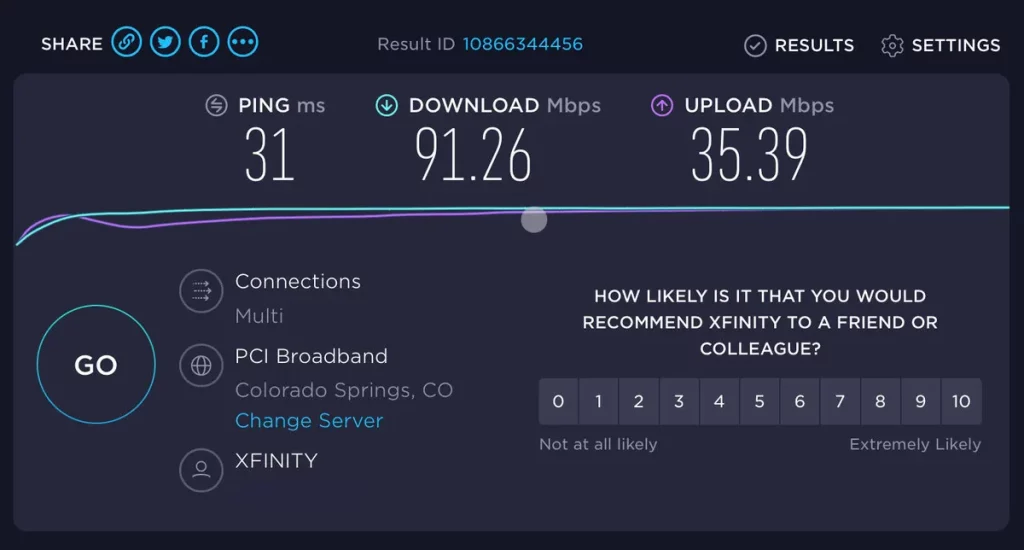
قم بإجراء اختبار سرعة على جهاز التوجيه اللاسلكي الخاص بك
اعتمادًا على جهاز التوجيه اللاسلكي الخاص بك ، قد يكون من الممكن إجراء اختبار سرعة من خلال تطبيقه المخصص. على سبيل المثال ، يمكن لـ Nest Wi-Fi من Google إجراء اختبار سرعة في التطبيق أو سؤال مساعد Google عن مدى سرعة اتصالك بالإنترنت.
تشتمل أجهزة توجيه Eero و Linksys و Asus ZenWifi أيضًا على نفس الإمكانية ، على الرغم من أنها لا تدعم جميعًا مطالبة مكبر صوت ذكي بإجراء الاختبار. من الأفضل أن تبدأ بالاطلاع على تطبيق مخصص.
قد يكون استخدام اختبار سرعة جهاز التوجيه اللاسلكي الخاص بك أكثر دقة – من الناحية النظرية ، على الأقل – لأن جهاز التوجيه متصل مباشرة بالمودم الخاص بك.
ليس عليك التسرع وشراء جهاز توجيه جديد إذا كانت نتائج اختبار السرعة أقل مما تتوقع أو تدفع مقابله. ومع ذلك ، قد يكون هذا هو الحال ، اعتمادًا على العمر. غالبًا ما تتغير تقنية جهاز التوجيه ، مثل أي تقنية أخرى ، ويمكن أن يؤدي ذلك إلى مشكلات في الأداء. إذا تم شراء جهاز التوجيه الخاص بك في العامين الماضيين ، فالاحتمالات جيدة ، والمشكلة بسبب شيء آخر.

ماذا تفعل إذا كانت سرعتك أبطأ مما ينبغي؟
أوصي بإيقاف تشغيل المودم والموجه اللاسلكي ، وتركهما مغلقين لمدة 60 ثانية ، ثم إعادة تشغيلهما مرة أخرى. في معظم الأحيان ، يعمل هذا على إصلاح أي مشكلات تتعلق بالسرعة بالنسبة لي.
الإجابة ليست سهلة مثل الاتصال بمزود خدمة الإنترنت الخاص بك وإبلاغهم بخدمة subpar. إنها حقيقة محبطة ، ولكن يُسمح لمزودي خدمة الإنترنت بتضييق سرعة اتصالك. ومع ذلك ، هناك خطوات يمكنك اتخاذها لتحديد ما إذا كانت هذه هي الحالة أو إذا كانت هناك مشكلة أخرى على خطأ.
يمكنك أيضًا التحقق من التطبيق أو موقع الويب الخاص بمزودك بحثًا عن انقطاع الخدمة. أول شيء أفعله عندما يتصرف اتصال Comcast Xfinity بشكل غير مستقر هو فتح التطبيق والبحث عن أي مشكلات في الخدمة. يمنحك التطبيق وقت الاستعادة المقدر عندما يكون هناك واحد. إن معرفة أن المشكلة ليست شيئًا من نهايتك يعني أنه يمكنك التخلي عن أي استكشاف الأخطاء وإصلاحها.
أخيرًا ، يمكنك الاتصال بمزود الخدمة الخاص بك للتأكد من أن المودم الخاص بك يدعم سرعة خطتك أو لمعرفة ما إذا كانت هناك خطط أو عروض ترويجية تستحق الترقية ، حتى تتمكن من الحصول على السرعات التي تحتاجها لقضاء يوم خالي من الإجهاد في العمل واللعب .
تابع موقعنا TheTechMaster.org وانضم إلى صفحتنا على اسنتقرام للحصول على تحديثات إخبارية فورية ومراجعات وشروحات تقنية